码丁实验室,一站式儿童编程学习产品,寻地方代理合作共赢,微信联系:leon121393608。
“纸上得来终觉浅,看了很多文章心里却还是空空的,不知道怎么迈出编程的第一步。那么,就在这学习编程的最一开始,大家跟随我的操作,自己动手,亲自体验下Scratch吧。”
通过前几篇文章,你应该已经知道Scratch的安装方法,了解了主界面各模块的功能,当然,现在不用强求自己完全搞明白,只需要对主界面有个大致轮廓的认识就足够了,后续会有文章详细介绍各模块的用法。
但是,在此之前,我想先和大家一起来一次简单的动手操作,完成一个小程序。也许,你可能会在这个过程中产生一些疑问和不解,不过,先搁置“争议”,“时间会告诉你一切”
那么,Let’s go,开始破冰之旅……
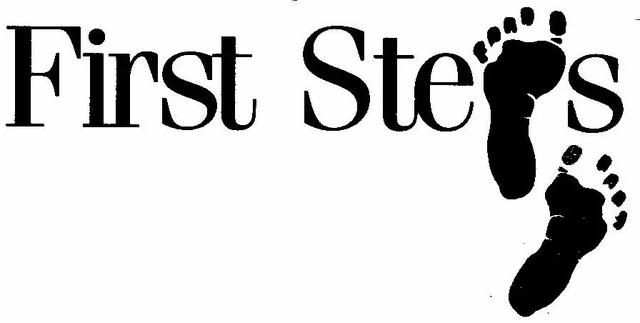
01 软件需求
我们的第一个程序需要完成下面的功能:
启动程序,小猫叫一声“喵”,接着小猫从左往右行走200步,到达终点,小猫终于想出1+2的计算结果,通过界面告诉我们。
02 需求分析
思考软件需求后,我们将它拆分成以下子任务:
1、小猫需要知道什么时候“程序启动”了
2、小猫叫一声“喵”
3、小猫从左往右移动200步
4、计算1+2
5、显示计算结果
03 开始编程
启动Scratch,软件默认已经为我们提供了一个角色“小猫”,简单起见,我们直接用它好啦,不再新建或者更换角色。
1、小猫需要知道什么时候“程序启动”了
在脚本区,点击“事件”分类,按住积木【当旗子被点击】将它拖动到编程区
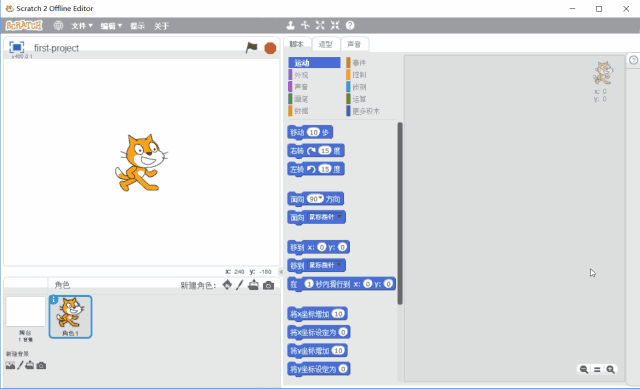
2、小猫叫一声“喵”
点击“声音”分类,按住积木【播放声音 喵】将它拖动到编程区,靠近上一个积木的下方时,积木下方边缘会出现白色,此时松开鼠标,两个积木就黏在了一起。
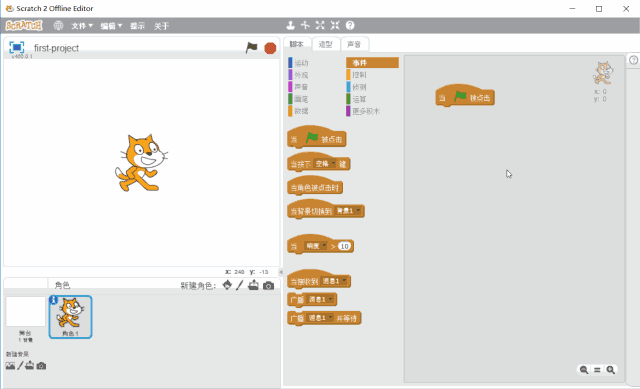
3、小猫从左往右移动200步
点击“运动”分类,按住积木【移动10步】将它拖动到编程区,并黏贴在播放声音喵的下面。再将步数10改成200。
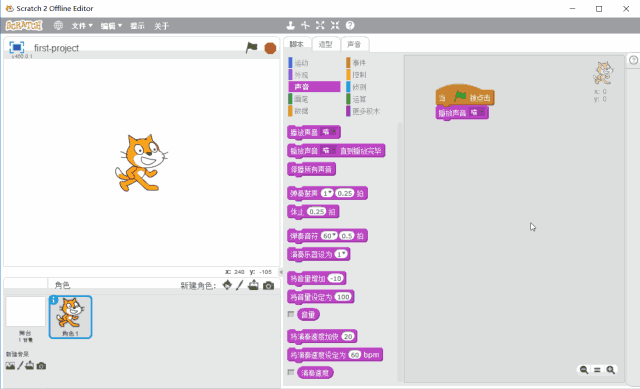
4、计算1+2
点击“运算”分类,按住积木【_ + _】将它拖动到编程区,任意位置都可以,它还没法黏贴到其他积木上。修改+号两侧的数字,改成1和2。
再将积木【连接 _ 和 _】拖拽到编程区,将左边框的文字改成“我知道计算结果了,1+2=”,将积木【_ + _】拖放到右边框中。
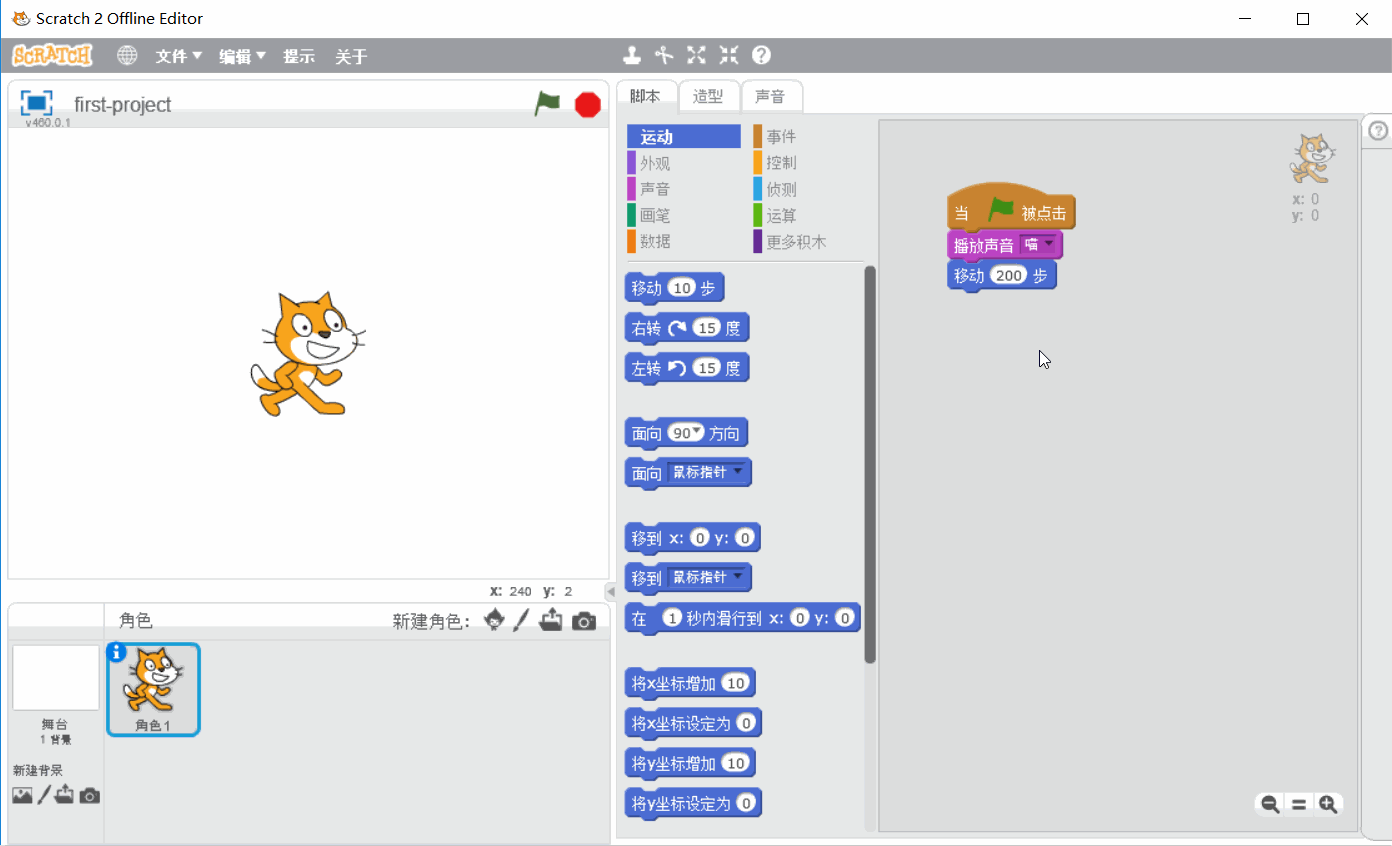
5、显示计算结果
点击“外观”分类,按住积木【说__】将它拖动到编程区,并黏贴在移动200步的下面。
再将积木【连接 _ 和 _】拖放到积木【说__】的框中。
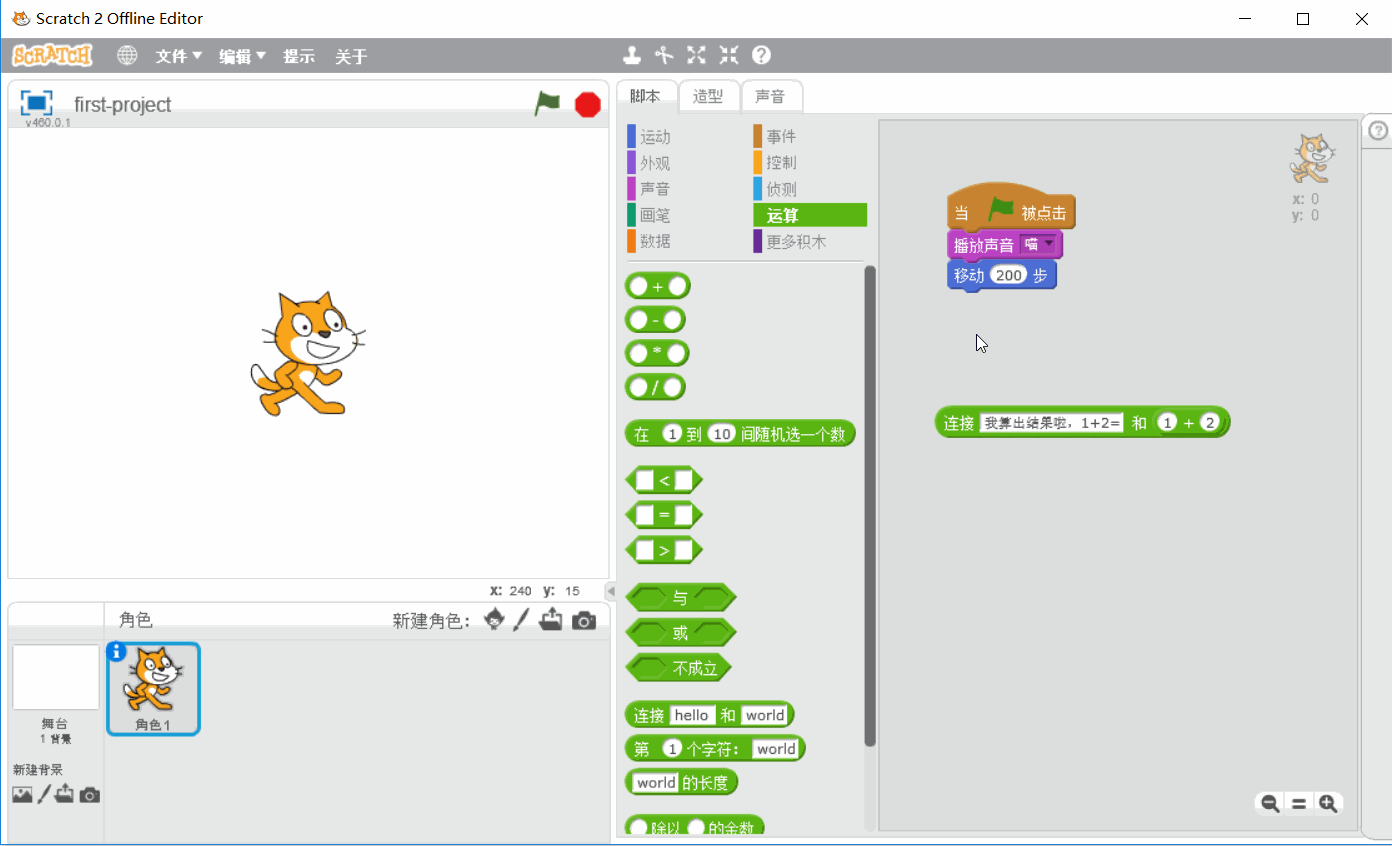
这样我们的第一个程序就编写好了。
04 运行程序
因为小猫要走200步,我们先把它放在舞台最左侧,防止它走出去了……
然后,找到舞台区右上角的小旗子,点击它来运行程序。
你会看到,小猫叫了一声,很快的位置移动,还有显示了计算结果。
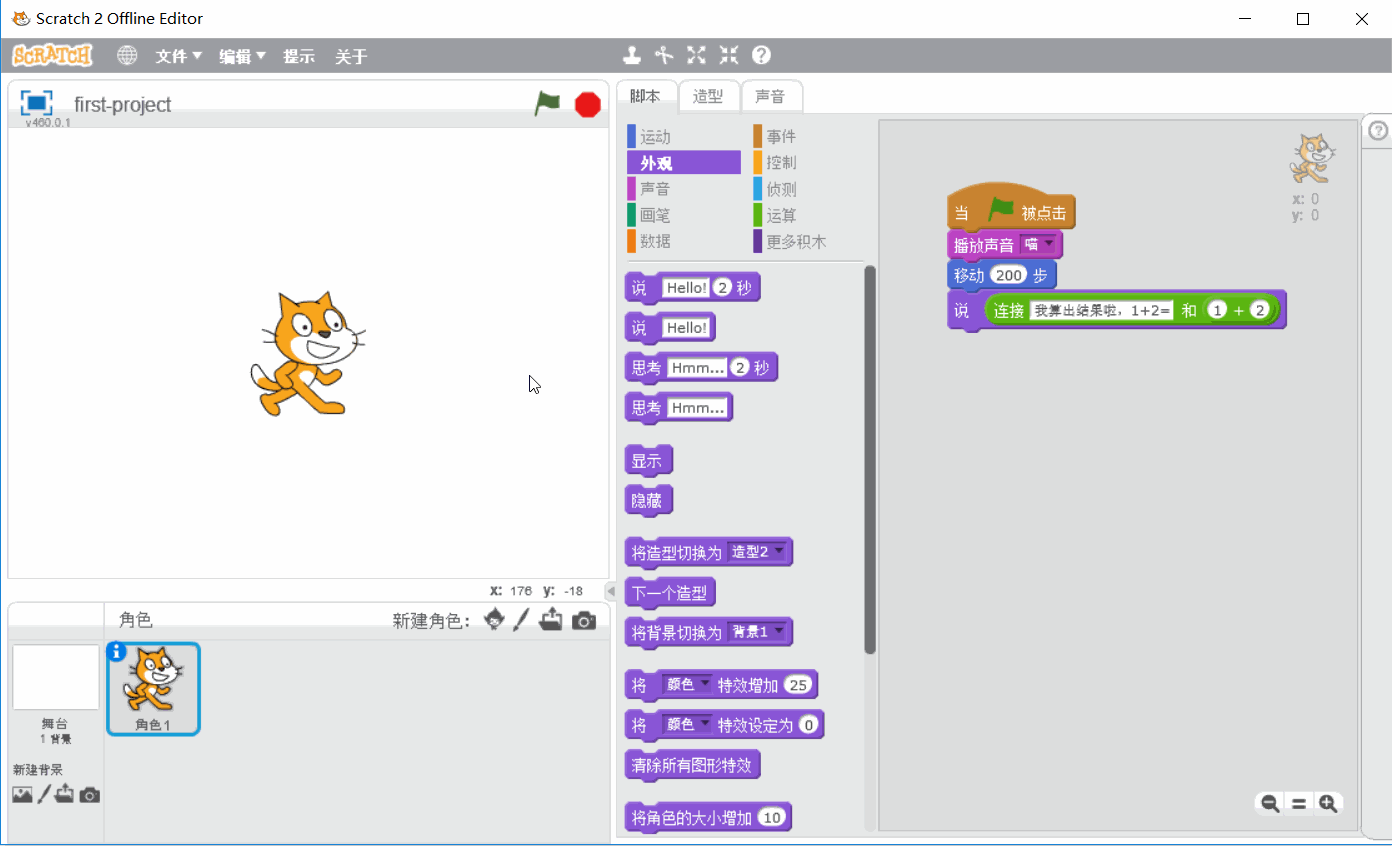
05 你的一小步
阿姆斯特朗登月后说:“这是我个人的一小步,却是人类迈出的一大步。”
这个程序也许正是你编程道路上的“一小步”,我将非常高兴的告诉你,“后面还有很多步!!!”
嗨,说你呢,别站在原地东张西望啦,跟着我继续走吧……

